Depuis décembre 2017 il est possible sur son profil de pouvoir sauvegarder ses stories Instagram dans des dossiers différents. Ces dernières restent alors consultables pour les utilisateurs qui visitent votre profil.
Ceci vous permet de pouvoir capitaliser sur des stories importantes réalisées et éviter de perdre ces souvenirs.
Comment ajouter vos stories à la une sur votre profil ?
Il vous suffit simplement d’ouvrir vos stories du jour, en bas figure un bouton « Mettre à la une » pour la sauvegarder sur votre profil.

Lorsque vous cliquerez dessus, Instagram vous proposera de créer un élément à la une ou si vous en avez déja, de pouvoir la rajouter à élément existant.

Une fois que vous aurez créé votre élément, celui-ci apparaîtra automatiquement sur votre profil, vous pouvez en créer plusieurs afin de catégoriser cela suivant vos envies.

Vos utilisateurs et vous même pourront consulter à volonté ces stories à la une.
L’ordre des stories est chronologique par apport aux éléments ajoutés.
Si vous avez plusieurs stories à la une, la plus à gauche est celle dont vous avez rajouté des stories à l’intérieur récemment.
Comment récupérer des anciennes stories afin de les rajouter dans vos stories Instagram à la une ?
Sur Instagram, il existe un paramètre de configuration très intéréssant qui permet d’archiver en caché, pour vous, toutes vos stories réalisées à l’aide de votre téléphone.
Pour activer ce paramètre ou vérifier son activation, rendez-vous sur votre application Instagram, onglet « Votre profil » (1), ensuite un clic sur la route cranté en haut à droite (2)

Puis il vous faudra descendre un peu jusqu’à la section « Confidentialité et sécurité » (3) , puis un clic sur « Options de story » (4).

Dans cette page de configuration, vous trouverez différents paramètres que vous pouvez modifier, ceui qui nous intérésse est dans la section « Enregistrement » et se nomme « Enregistrer dans l’archive » (5). Ce paranètre si vous l’activez vous permettra de retrouver vos photos et vidéos que vous mettez en story, dans vos archives, uniquement consultables par vous. Et vous pourrez les rajouter à vos éléments à la une ultérieurement.

Comment personnaliser l’image de couvertures des stories Instagram à la une?
Maintenant que vous savez comment ajouter vos stories à la une, on va voir comment créer de belles photos de couvertures pour ces différentes stories, afin d’avoir une harmomie et cohérence sur votre profil entre ces différentes images de couvertures.
Pour celà plusieurs choix s’offrent à vous, si vous êtes quelqu’un très à l’aise avec les outils de design tel que Photoshop, vous pouvez vous lancer coeur et âme dans la création de vos plus belles images. Je recommende de prendre comme base de travail, un document de 1080px par 1920px.
Si vous n’êtes pas dans cette catégorie, pas de panique, il existe une multitude d’outils pour vous assister dans la création de vos images de couvertures et nous allons les voir ensemble maintenant.
Il existe un site internet qui va vous permettre de réaliser des images de couvertures en toute simplicité.
Pour cela, commencons par allez sur le site www.canva.com depuis votre ordinateur (Si jamais, une application iOs et Android existe également), puis on va se créer un compte, je vous laisse le soin de faire cela en suivant le processus de création de compte.
Sur l’écran du site, cliquez sur le bouton vert en haut à gauche « Créer un design »

Ensuite sur l’écran suivant, on clique en haut à droite sur « Utiliser des dimensions spécifiques »
Puis dans les valeurs, vous allez mettre 1080 pour la largeur et 1920 pour la hauteur, laissez bien l’unité en px, puis un clic sur « Créez ! »
Vous voici prêt à laisser libre cours à votre imagination pour faire vos photos de couvertures pour vos stories instagram.
Sur la gauche, vous avez plusieurs choix dans le menu, tout d’abord je vous conseille d’aller dans « Fonds » afin de choisir une image de fond ou une couleur de fond pour votre image, séléctionner celui ou celle qui vous convient.

Ensuite, vous pouvez ajouter différents éléments tel que du texte, ou des images. Pour le texte, il suffit de se rendre sur l’onglet « Texte », de choisir ce que vous souhaitez ajouter et de le personnaliser. En laissant appuyant sur le texte ou un élément sur votre doucment, vous pouvez le bouger dans le document, dès que vous approcher la ligne de milieu horizontale et verticale, un guide en pointillé s’affiche pour vous le signaler, cela est pratique pour vous permettre de bien centrer les éléments mis sur le document.

Pour rajouter une image, rendez-vous dans l’onglet « éléments » et servez-vous de la barre de recherche au-dessus afin de trouver des images correspond à vos envies pour les rajouter à votre composition

Si vous ne trouvez pas d’image qui vous plaisent vous pouvez y ajouter vos propres images stockées sur votre ordinateur, pour celà, cliquer sur l’onglet « Téléchargement » afin de pouvoir ajouter vos images.
Une fois que le document vous plaît, cliquez en haut à droite sur « Télécarger » afin de la sauvegarder sur votre ordinateur.
Nous allons pouvoir maintenant la mettre sur notre storie Instagram en tant qu’image de couverture.
Importer son image en tant que couverture de sa story à la une
Sans grand secret, il vous faudra tout d’abord avoir l’image sur votre smartphone, vous pouvez donc vous l’envoyer par email depuis l’ordinateur sur votre smartphone, utiliser un système de stockage cloud si vous en avez un, tel que iCloud pour les possesseurs de iPhone, pour les utilisateurs de MacOs et iPhone vous pourrez vous envoyer l’image via AirDrop sur votre smartphone.
Une fois que vos images sont sur votre smartphone, ouvrez votre application Instagram et rendez-vous sur votre profil (1) et cliquez sur la ou les stories Instagram sur lesquelles vous souhaitez modifier l’image de couverture(2).

Cela va avoir pour action de lancer votre stories Instagram à la une archivée, il suffit ensuite de cliquer sur les pointillés avec le mot « Plus » (3) en bas afin d’ouvrir des options supplémentaires

Ensuite, il faudra choisir l’option « Modifier le contenu à la une » (4)

Dans la nouvelle fenêtre qui sera ouverte, il vous faudra cliquer en haut sur « Modifier la photo de couverture » (4) afin de pouvoir choisir une nouvelle image de couverture pour cette storie Instagram.

Dans la nouvelle fênetre qui s’ouvre vous pourrez choisir une autre image des diffrénts stories Instagram présemte dans celle-ci ou choisir une image dans votre smartphone en cliquant sur le picto en début (5). Puis valider une fois que vous avez choisi l’image désirée et le tour est joué.

Pour aller plus loin, voici un article avec des outils pour vous aider à gérer au mieux vos réseaux sociaux : http://fredods.com/reseaux-sociaux-des-outils-gratuits-pour-vous-aider/

















[…] Si jamais cet article vous a plû et que vous utilisez Instagram, je vous propose de continuer la lecture avec cette article qui vous aidera à personnaliser vos images de vos stories afin d’avoir un profil plus clair : https://fredods.com/ajouter-photos-couverture-stories-instagram/ […]